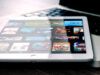Come scaricare video da YouTube su iPad
Guardare i video di YouTube su un iPad è estremamente comodo: che si abbia un modello Mini, uno da undici pollici o uno da tredici, la qualità dei display che Apple ha inserito sui suoi tablet permette di fruire splendidamente di qualsiasi video. Però non sempre si può avere una connessione Internet a propria disposizione, e quindi oggi sono qui per spiegarti come scaricare video da YouTube su iPad.
Sì, hai letto bene! Grazie ad alcune app che si possono scaricare direttamente dall’App Store è possibile scaricare i video di YouTube in locale e guardarli offline anche quando non c’è una connessione Internet attiva sull’iPad. Come ben vedrai nelle prossime righe, il miglior modo per fare ciò è quello di sottoscrivere un abbonamento a YouTube Premium, ma ti fornirò poi anche alcune altre soluzioni.
ATTENZIONE: ci tengo a precisare che scaricare video protetti da copyright senza le dovute autorizzazioni, costituisce un’azione illegale. Non è assolutamente mia intenzione promuovere attività illecite e non mi ritengo in alcun modo responsabile di ciò che farai con le istruzioni riportate in questa guida. Fatta questa doverosa precisazione, direi che possiamo passare all’azione. Buona lettura e buon divertimento, anzi buon download!
Indice
Come scaricare video di YouTube con iPad
In questa parte andiamo ora a scoprire insieme come scaricare video di YouTube con iPad. Vedremo anzitutto la soluzione ufficiale proposta dal team di YouTube e poi anche alcune interessanti strade alternative. Buon proseguimento.
YouTube Premium
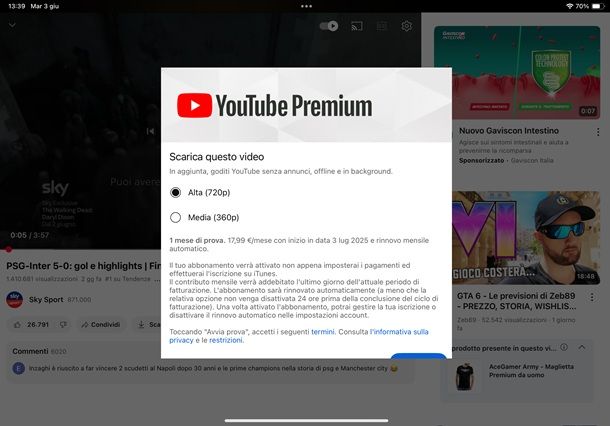
Il miglior metodo per scaricare i video di YouTube sul tuo iPad, è senz’altro quello di sottoscrivere un abbonamento a YouTube Premium. Non sai di cosa si tratta? Ebbene, YouTube Premium è un servizio che, a partire da 7,99 euro/mese con il piano YouTube Premium Lite, permette di avere vari vantaggi (nel caso del piano Lite la maggioranza dei video è senza pubblicità e gli annunci potrebbero comparire nei video musicali, negli short e durante la navigazione. Abbonandoti al piano Premium da 13,99 euro al mese con un mese di prova gratuito, è possibile anche scaricare i video di YouTube, eliminare gli annunci pubblicitari, avere accesso a YouTube Music Premium e altro ancora.
YouTube Premium non richiede nemmeno un’app specifica da scaricare, dato che è sufficiente avvalersi dell’applicazione di YouTube per iPad ed eseguire l’accesso con un account che gode dell’abbonamento attivo.
Dunque, se desideri attivare l’abbonamento a YouTube Premium, apri l’app di YouTube dal tuo iPad, esegui l’accesso con il tuo account e poi pigia su Tu nella barra in basso. Ora, scorri in basso la nuova schermata e fai tap su Passa a YouTube Premium. Come puoi forse ora notare, il costo dell’abbonamento dall’app è di 17,99 euro al mese anziché di 13,99 euro come ti avevo detto (questo perché Apple in genere applica alcuni costi aggiuntivi sugli acquisti in-app), quindi, se vuoi, puoi sottoscrivere l’abbonamento usando, ad esempio, il PC e accedendo alla versione Web di YouTube con lo stesso account (così da risparmiare qualche soldino).
D’altra parte, se la cosa ti può interessare, ti segnalo che esiste anche il piano famiglia di YouTube Premium che, al costo di 25,99 euro al mese (tramite app su iPad costa invece 33,99 euro al mese), consente di condividere l’abbonamento a YouTube Premium fino a 5 membri del gruppo famiglia.
Se vuoi conoscere meglio le procedure dettagliate su come avere YouTube Premium gratis (e quindi su come attivare il primo mese in modo gratuito), dai pure una lettura alla mia guida interamente incentrata sull’argomento. Comunque sia, ti anticipo che per attivare il primo mese gratis, è necessario inserire dei dati di pagamento validi e il rinnovo dell’abbonamento avverrà poi in modo automatico, quindi, se non desideri procedere con il secondo mese, ricordati di annullarlo e a tal proposito potrebbe interessarti la mia guida su come disattivare YouTube Premium.
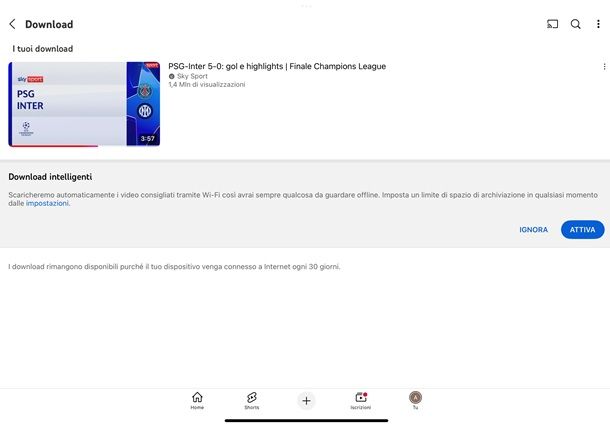
Ad ogni modo, una volta che hai attivato l’abbonamento a YouTube Premium, apri l’app di YouTube sul tuo iPad, assicurati di aver effettuato l’accesso con l’account giusto, seleziona il video che vuoi scaricare e poi pigia sul pulsante Scarica che trovi sotto al video stesso. A questo punto, scegli la risoluzione e pigia su Scarica.
Una volta terminato il download, per trovare il video scaricato, pigia sull’icona Tu nella barra in basso, scorri verso il basso la nuova schermata e premi su Download. Nella nuova schermata, non ti resta ora altro che selezionare il video scaricato e goderti lo spettacolo.
Infine, è giusto precisare che i contenuti video scaricati possono essere riprodotti offline fino a un massimo di 30 giorni senza bisogno di una connessione a Internet. Terminato questo periodo di tempo, dovrai riconnetterti a Internet almeno una volta ogni 30 giorni.
Total files
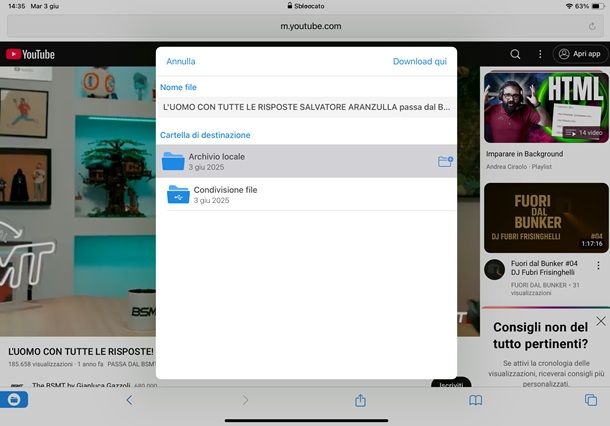
Total files è una delle migliori app per scaricare video da YouTube su iPad. Per descriverla in poche parole, possiamo considerarla come un file manager che integra un browser Web (tipo Safari) e uno strumento per “catturare” e scaricare in locale i file multimediali riprodotti in streaming. È gratis ma con pubblicità. In alternativa è disponibile in versione Pro senza pubblicità al costo di 5,99 euro.
Come accennato in apertura del post, l’applicazione è disponibile nell’App Store di Apple. Questo significa che, per scaricarla, non devi far altro che aprire l’App Store, cercare Total files nella barra collocata in alto, selezionare il primo risultato pertinente e pigiare sul pulsante Ottieni che si trova vicino all’icona dell’applicazione. Potrebbe esserti chiesto di identificarti tramite Face ID, Touch ID o immissione della password dell’ID Apple.
Ora puoi già passare all’azione. Avvia, quindi, Total files selezionando la sua icona presente nella home screen dell’iPad. Al primo avvio, l’app ti propone un breve tutorial, quindi, pigia sul simbolo delle freccia a destra per due volte e poi su Chiudi in alto a destra. Ora, pigia sull’icona del mappamondo collocata in basso a destra per aprire il browser Web incluso nell’app. Successivamente, accedi alla pagina principale del sito di YouTube, cerca il video che desideri scaricare offline e avviane la riproduzione.
A questo punto, sullo schermo dovrebbe apparire automaticamente il messaggio Vuoi scaricare questo contenuto? con sotto due pulsanti: (√) per avviare il download e (X) per rifiutare. Pigia dunque sul pulsante con il segno di spunta e, nella schermata che si apre, scegli la cartella in cui salvare il filmato, il nome da assegnargli e premi sul pulsante Download qui (in alto a destra).
Una volta avviato il download, puoi seguirne l’avanzamento pigiando sull’icona della cartella (in basso a sinistra) e poi guardando la barra di avanzamento sotto al nome del file.
Al termine dello scaricamento, invece, puoi visualizzare il video direttamente in Total files andando nella schermata principale dell’app (l’icona della cartella nella barra in basso) e selezionando il contenuto da riprodurre. In alternativa puoi accedere ai contenuti scaricati tramite l’app File di iPadOS, pigiando prima sull’icona Total sulla sinistra, poi sul pulsante Attiva, poi su Archivio locale e infine selezionando il contenuto da riprodurre.
Comandi Rapidi
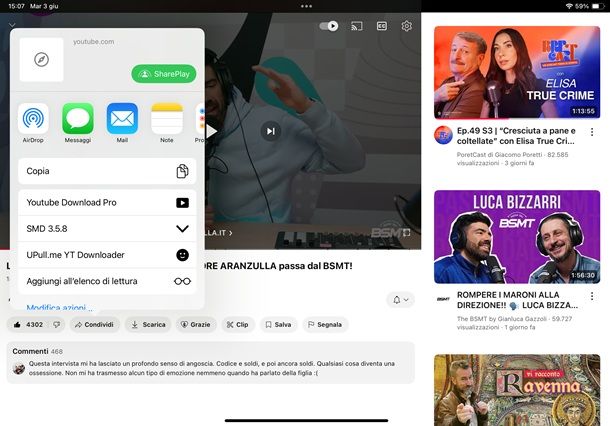
Un’alternativa molto interessante per scaricare video da YouTube su iPad è rappresentata dall’app Comandi Rapidi, sviluppata direttamente da Apple e disponibile gratuitamente. L’app è preinstallata sui modelli di iPad più recenti, ma, se per caso l’hai rimossa, puoi sempre scaricarla nuovamente dall’App Store.
Comandi Rapidi consente di creare ed eseguire script personalizzati (chiamati anche “scorciatoie) in grado di automatizzare diverse operazioni, interfacciandosi con app e siti Web, inclusi quelli per la condivisione di video come YouTube.
Per iniziare, devi procurarti uno script adatto allo scopo. Puoi trovarne diversi su siti come ShortcutsGallery e RoutineHub. Ti basta fare una ricerca usando parole chiave come video download o YouTube download. Una volta individuato lo script che preferisci, aprilo, tocca il pulsante per aggiungerlo all’app Comandi Rapidi e conferma l’installazione quando richiesto.
Ogni script funziona poi in modo diverso, quindi segui le relative indicazioni, ma spesso è sufficiente aprire l’app di YouTube, selezionare il video che vuoi scaricare, pigiare sulla voce Condividi sotto al player video, premere su Altro, selezionare poi lo script dall’elenco proposto e concedere i vari permessi richiesti.
Dopo aver compiuto i passaggi di cui sopra, il video verrà quasi sicuramente salvato in automatico nella galleria dell’iPad oppure in una cartella dell’app File.
Infine, se gli script per scaricare i video da YouTube con Comandi Rapidi dovessero smettere di funzionare, collegati pure a questa pagina Reddit e cerca degli script più aggiornati su quest’ultimo.

Autore
Salvatore Aranzulla
Salvatore Aranzulla è il blogger e divulgatore informatico più letto in Italia. Noto per aver scoperto delle vulnerabilità nei siti di Google e Microsoft. Collabora con riviste di informatica e cura la rubrica tecnologica del quotidiano Il Messaggero. È il fondatore di Aranzulla.it, uno dei trenta siti più visitati d'Italia, nel quale risponde con semplicità a migliaia di dubbi di tipo informatico. Ha pubblicato per Mondadori e Mondadori Informatica.